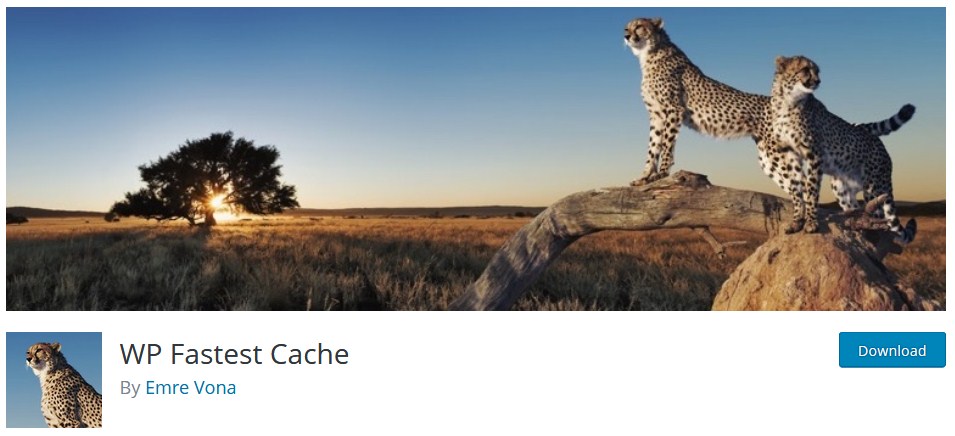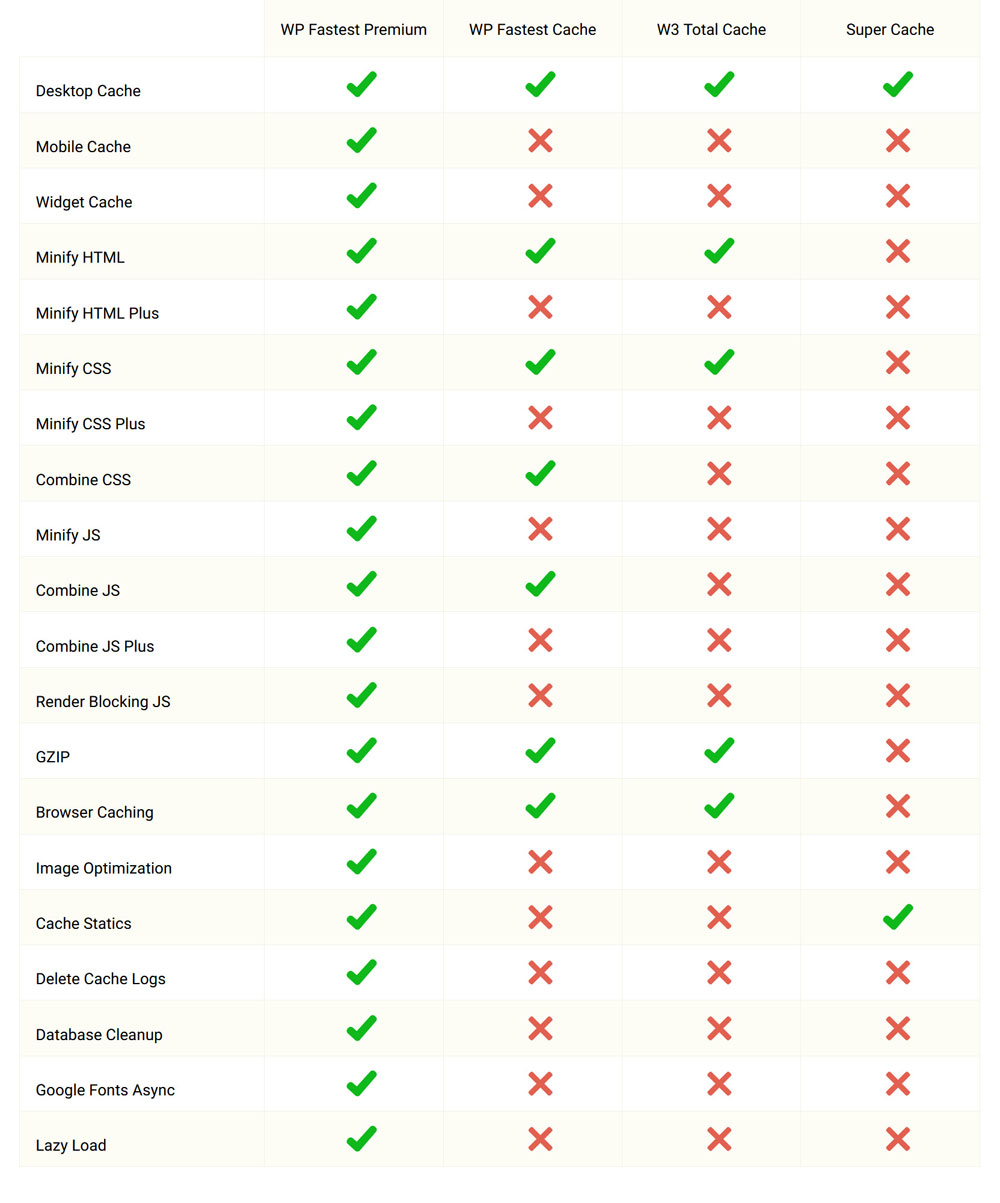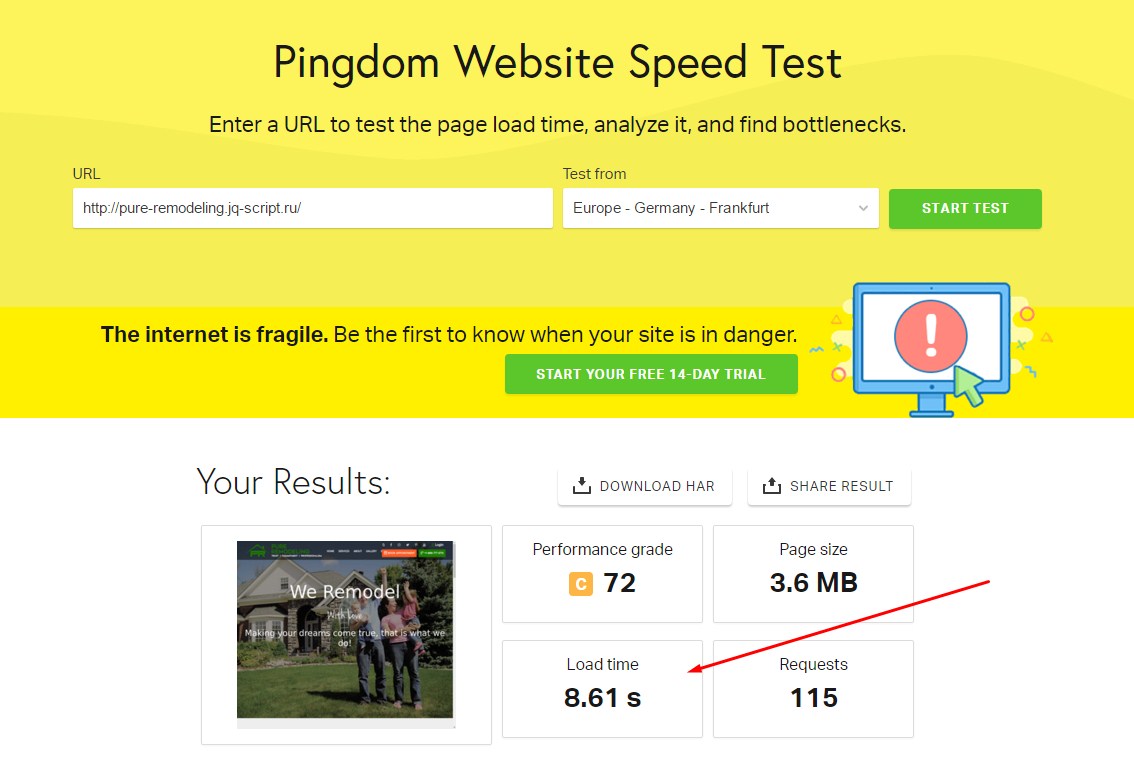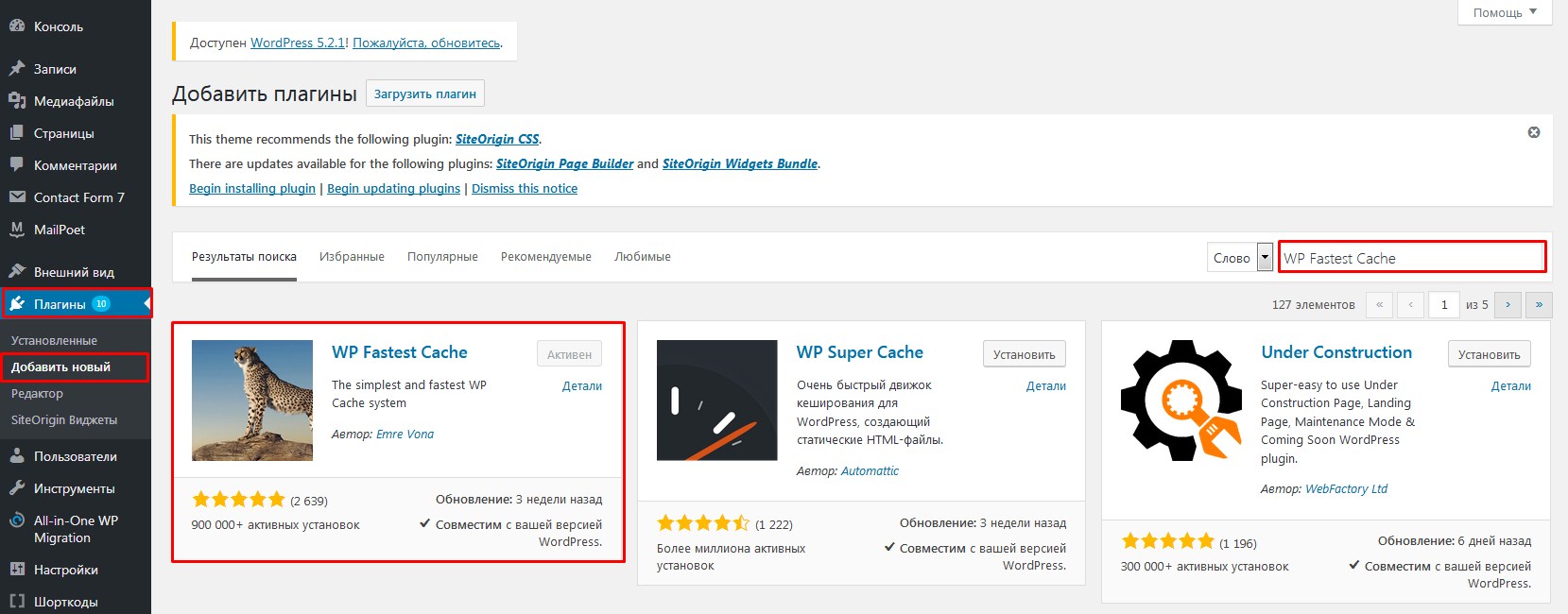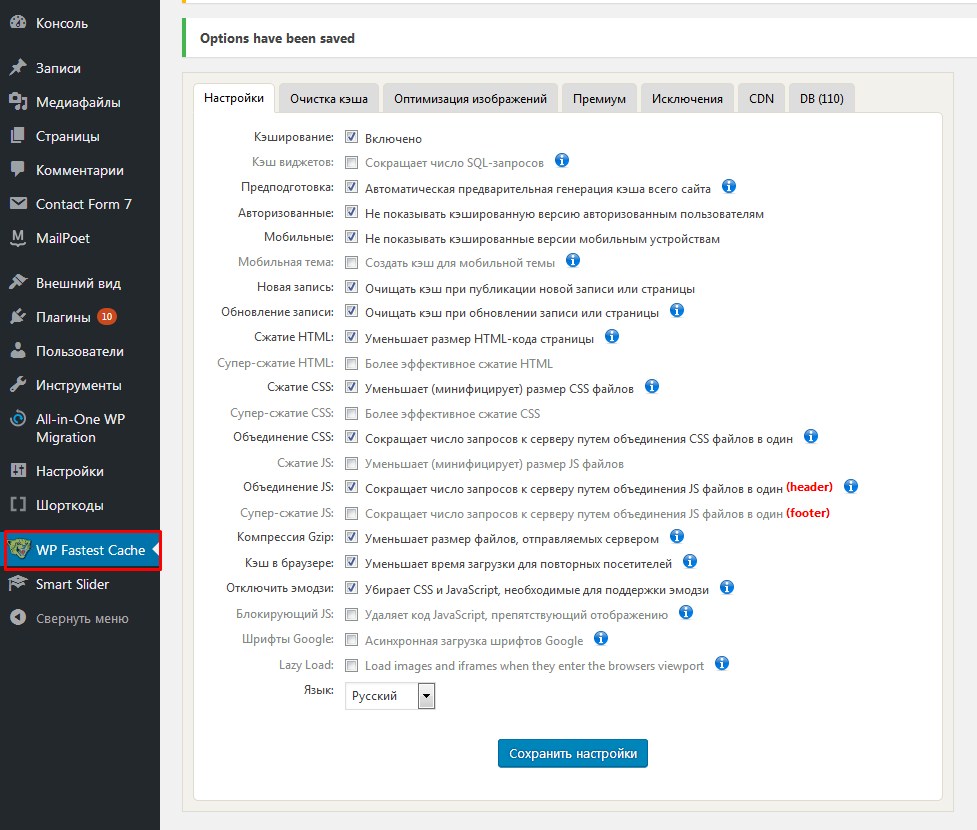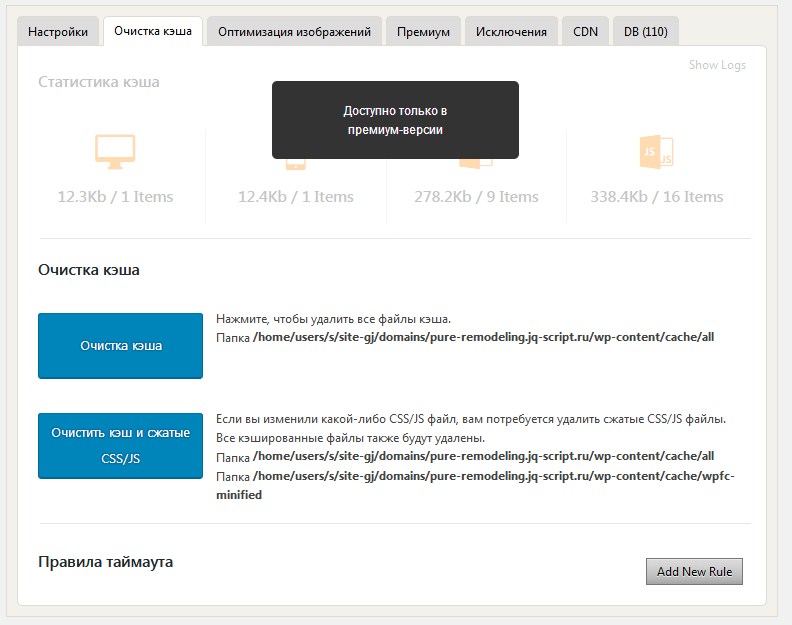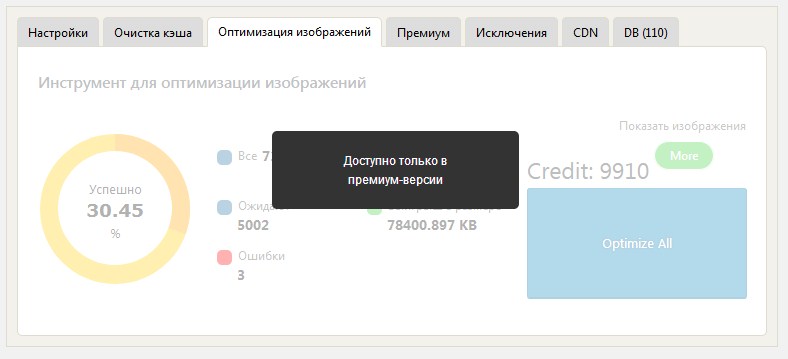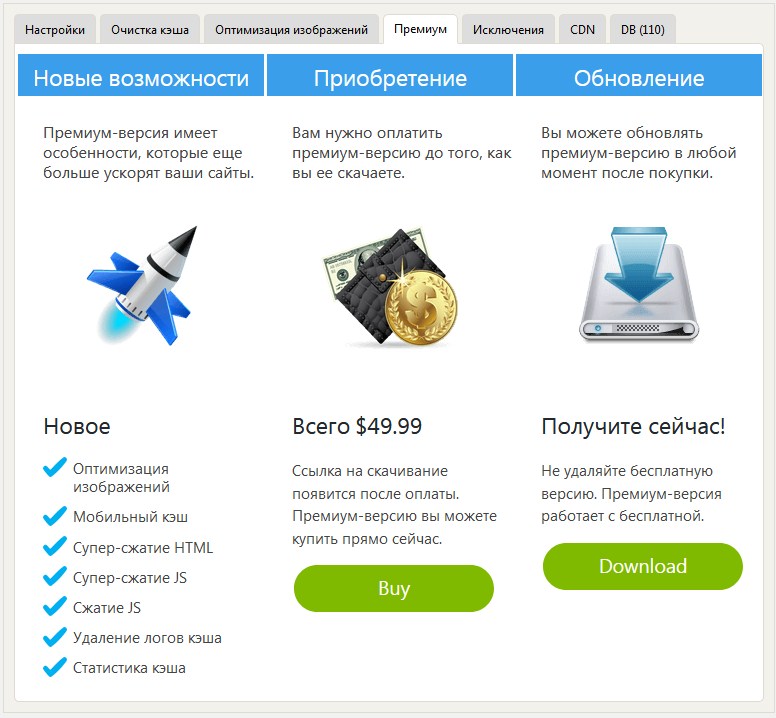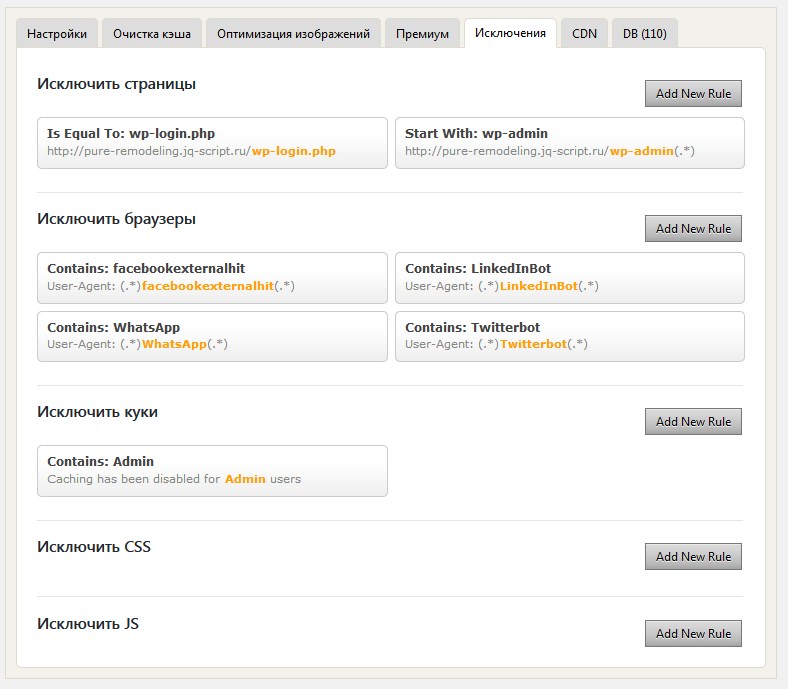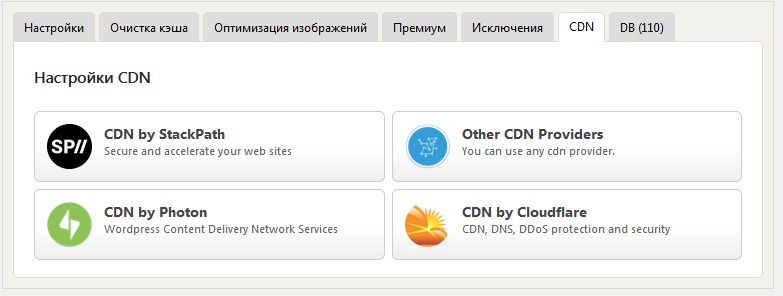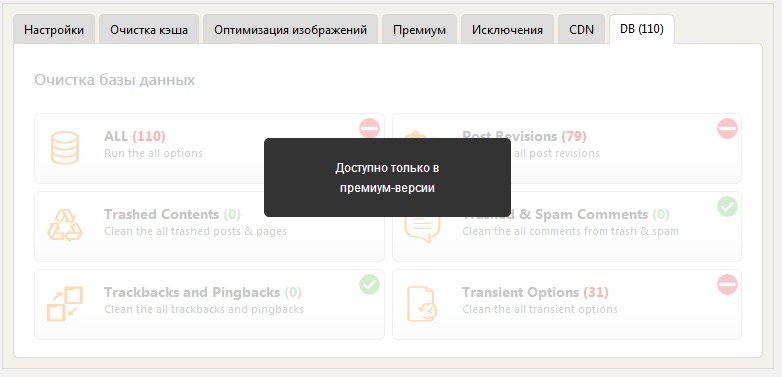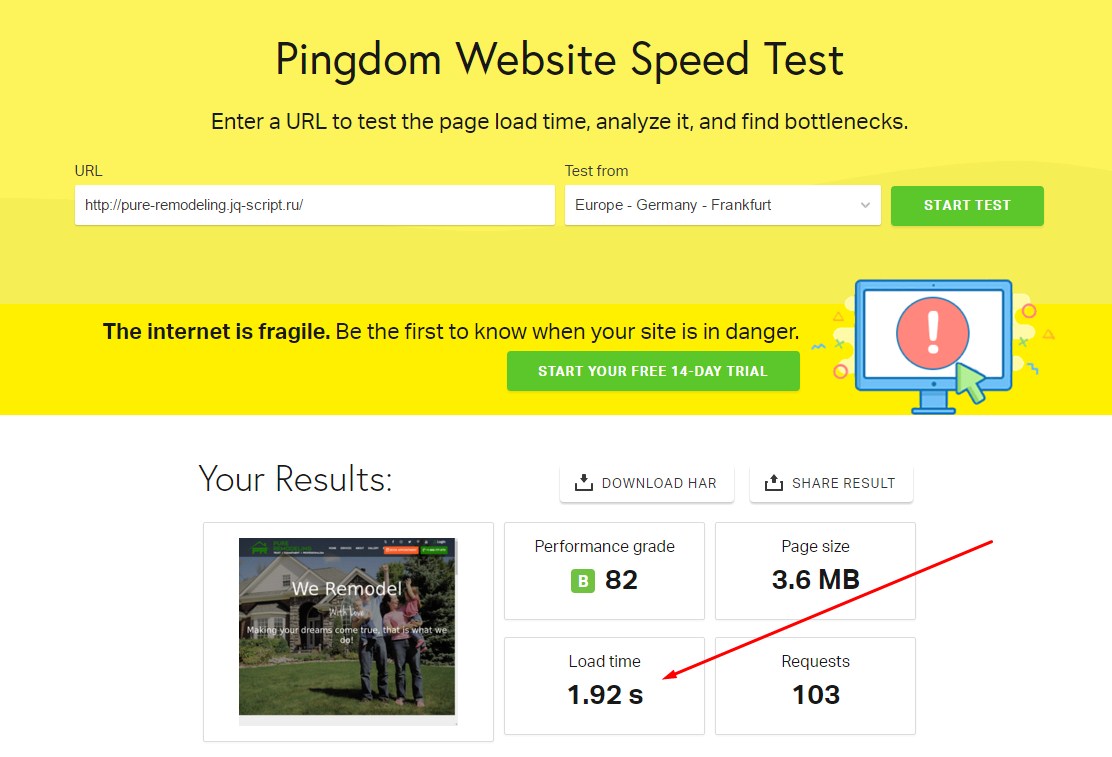- Как увеличить скорость загрузки сайта?
- Навигация по статье:
- Анализ сайта и установка WP Fastest Cache
- Настройка WP Fastest Cache
- Видеоинструкция
- Wp Fastest Cache – Плагин кэширования wordpress
- Wp Fastest Cache
- Как настроить Wp Fastest Cache?
- Теперь быстренько пробежимся по остальным вкладкам:
- Очистка кэша
- Таймаут кэша
- Оптимизация изображений
- Премиум
- Исключения
- CDN – сеть доставки контента.
- Очистка базы данных
Как увеличить скорость загрузки сайта?
Приветствую вас, дорогие друзья!
Рассмотрим как увеличить скорость загрузки сайта и таким образом снизить показатель отказов и повысить позиции сайта в поисковых системах. С каждым днём поисковые системы всё больше ужесточают требования к сайту и на сегодняшний день им нужно чтобы ваш сайт быстро загружался, использовал gzip сжатие, кеширование, имел минифицированный код, и сжатые изображения. Я покажу вам один плагин, который умеет всё это делать.
Навигация по статье:
Анализ сайта и установка WP Fastest Cache
Плагин WP Fastest Cache является бесплатным и имеет платную версию с расширенными настройками.
Я сравнивала этот плагин со многими популярными, на сегодняшний день плагинами кеширования, в том числе и платными и могу сказать, что тот функционал, который представлен у них в бесплатной версии не особо уступает функционалу платных плагинов.
На сайте разработчика есть вот такая сводная таблица, в которой можно глянуть набор основных функций и сравнить какие из них есть или нет в других популярных плагинах кеширования, а так же в платной и бесплатной версии самого WP Fastest Cache.
Давайте рассмотрим как работает данный плагин на примере конкретного сайта.
Для начала проведём тест скорости загрузки сайта . Я для этой цели буду использовать сервис pingdom.com .
Начальная скорость загрузки составляет аж 8,61 секунды!
Это довольно долго и нужно что-то с этим делать!
Для установки плагина переходим в раздел «Плагины» — «Добавить новый», вводим название плагина в строку поиска и нажимаем кнопку «Установить», а затем «Активировать».
Настройка WP Fastest Cache
Для настройки плагина переходим в раздел WP Fastest Cache на панели инструментов слева.
- 1. Для начала нам нужно переключить язык на русский. Для этого на вкладке «Settings» в выпадающем списке «Language» выбрать «Русский» и нажать на кнопку «Submit».
- 2. После обновления страницы настройки будут переведены на русский язык.
- 3. В первую очередь нам нужно поставить галочку возле пункта «Кеширование» — «Включено». Этим мы включим кеширование на своём сайте.
- 4. Ставим галочку возле пункта «Автоматическая предварительная генерация кэша всего сайта». Благодаря этой настройке кеш будет генерироваться до захода посетителя на сайт, а не в момент его первого визита, как во многих других плагинах, что позволит увеличить скорость загузки.
- 5. Включаем «Не показывать кэшированную версию авторизованным пользователям» — это очень удобна функция, благодаря которой вам не придется каждый раз сбрасывать кэш при редактировании материалов на сайте.
- 6. Ставим галочку возле «Не показывать кэшированные версии мобильным устройствам».
- 7. Включаем «Очищать кэш при обновлении записи или страницы» для того чтобы сразу после обновлении записей или страниц посетители могли видеть обновленный кеш со внесенными изменениями.
- 8. Для минификации и сжатия файлов ставим галочки возле следующих пунктов:
- «Сжатие HTML. Уменьшает размер HTML-кода страницы»
- «Сжатие CSS. Уменьшает (минифицирует) размер CSS файлов»
- «Объединение CSS. Сокращает число запросов к серверу путем объединения CSS файлов в один»
- «Объединение JS. Сокращает число запросов к серверу путем объединения JS файлов в один».
- 9. Включаем «Компрессия Gzip. Уменьшает размер файлов, отправляемых сервером» для сжатия файлов.
- 10. Включаем «Кэш в браузере» и «Отключить эмодзи».
В итоге страница настроек должна выглядеть так:
После задания всех настроек нажимаем на кнопку «Сохранить настройки», а затем переходим на сайт и обновляем страницу чтобы убедиться что всё корректно работает.
Теперь давайте проверим скорость загрузки этой же страницы.
Как видим скорость значительно выросла, хотя установка и настройка плагина заняла у нас всего несколько минут!
Видеоинструкция
Источник
Wp Fastest Cache – Плагин кэширования wordpress
Дорогие читатели, хочу сообщить вам очень важную информацию! Поисковые системы с каждым обновлением уделяют больше внимания скорости загрузки сайта. Чем быстрее открывается, тем выше вероятность заполучить первые строчки в поисковой выдаче.
В данной статье я расскажу как с помощью плагина кэширования wordpress – Wp Fastest Cache – увеличить скорость загрузки сайта.
Перед тем, как перейти к установке плагина, советую прочитать обучающую статью по установке плагинов. А прежде чем активировать его и настраивать проверьте уровень оптимизации и скорость загрузки сайта с помощью сервиса Gtmetrix.com.
Вы же должны знать какие проблемы мешают вашему ресурсу работать быстро и насколько высоко сервис его оценивает. Правда же интересно узнать результаты до и после настройки Wp Fastest Cache.
Вот мои результаты:
Улучшением веб-проекта занимаюсь комплексно, поэтому он получил оценки A, близкие к 100%.
Как вы могли заметить циферки изменились незначительно, так может он вообще не нужен? – Нужен и ещё как!
Запомните, оптимизация состоит из маленьких внедрений, которые ведут к идеально функционирующему сайту с точки зрения seo.
Плагин Wp Fastest Cache выполняет функцию кэширования без которой посещаемый сайт не может работать. Дело в том, что при обращении пользователей к страничкам они каждый раз создаются заново, создавая нагрузку на сервер.
Если регулярно превышать лимиты предоставленные хостером – ваш аккаунт заблокируют, вследствие чего сайт будет недоступен.
Вы должны понимать, что посещаемость проекта – это не единственный фактор, который создает нагрузку на сервер.
Но есть решение, как уменьшить нагрузку с помощью плагина кэширования для wordpress:
Wp Fastest Cache
Предварительно создает статичные страницы на сервере и при обращении посетителей выдает их не создавая нагрузки на сервер. При этом пользователь видит привычную версию сайта, но на его загрузку уйдет значительно меньше времени.
Как настроить Wp Fastest Cache?
После установки нажимаем на иконку в главной панеле wordpress и переходим к настройкам.
Для ленивых можно поставить все галочки в доступных полях, кроме мобильные. Затем перейти в Таймаут кэша – периодичность обновления статичных страниц и выбрать необходимый вариант.
Советую придерживаться следующей логики: Чем чаще публикуете контент, тем меньше устанавливать промежуток.
Ну, а для тех кто основательно решил разобраться с плагином и понять каждый пункт в настройках – прошу проследовать дальше.
Для начала переключите пункты меню на Русский язык. Чтобы изменения вступили в силу, нажмите сохранить.
1. Включаем Кэширование.
2. Предподготовка – данный пункт отвечает за создание предварительных страниц сайта. Позволяет создавать их заранее, а не в момент, когда запросил пользователь. Тем самым уменьшая количество запросов к серверу.
На картинке ниже красная область отвечает за выбор разделов для которых будут созданы статичные страницы. А вот синяя отвечает за их количество, созданных в минуту: 4 – достаточно, чтобы не создавать большую нагрузку на сервер.
3. Авторизованные – показывает не кэшированную версию авторизованным пользователям. Рекомендую поставить галочку, для того чтобы видеть изменения сразу после их применения.
4. Мобильные – в данном пункте я не ставлю галочку. Скорее всего кэширование на мобильных устройствах будет работать нормально итак, но конечно данную функцию необходимо протестировать.
5. Новая запись – Очищает кэш при публикации новой записи или страницы. Конечно, можно сбросить кэш вручную, чтобы пользователь увидел свежую версию сайта. Но согласитесь, когда это происходит автоматически – намного удобнее.
Можно выбрать очищать все или только Домашнюю, Категории, Теги и Пагинация. Я выбираю второй вариант.

6. Обновление записи – практически тоже самое, но только при обновлении записи. Так что нажимаем галочку и не будем подробно останавливаться на данном пункте.
7. Сжатие HTML – плагин будет частично чистить код вашего сайта: убирать пробелы и сжимать. Для тех, кто еще не в курсе, ваш веб-ресурс для поисковых роботов выглядит следующим образом:
Я показал пример, когда плагин уже выполнил свою работу. Вы можете зайти на любой сайт и посмотреть его код. Для Google chrome – это комбинация ctrl + Uили правая кнопка мыши, а затем Просмотр кода страницы. В большинстве случаев вы увидите красиво структурированные куски кода и много отступов.
На картинке же выше сложно что-то разобрать, но разве это важно!? Эти строчки предназначены для роботов, которым важна суть, а не красота. Так что считаю вполне оправданным включение данного пункта ради снижения веса страниц и уменьшения времени загрузки.
8. Сжатие CSS – действие аналогично предыдущему пункту, но только для css стилей, которые отвечают за вид вашего сайт.
Важно! После включения обязательно проверьте как отображается ваш сайт. Данная функция корректно работает не со всеми шаблонами wordpress. Перед этим не забудьте сбросить кэш.
9. Объединение CSS – в большинстве случаев таких файлов больше 1. Включение данного пункта обеспечивает объединение всех файлов, тем самым уменьшая количество запросов до одного.
Да, он будет весить, как все отдельно взятые файлы, но нам же важен выигрыш в нагрузке на сервер. Кстати, поставленная галочка может помешать правильно отображаться веб-проекту. Поэтому не забудьте проверить качество работы вашего сайта во всех браузерах.
10. Объединение JS – вы, наверное, сами догадались, чем это вам поможет. Скажу лишь, что это JavaScript – язык непонятный обычному пользователю. Интересно – ищем и читаем в интернете.
11. Компрессия Gzip – архивирует страницы, как программы архиваторы на компьютере. К сожалению, доступно примерно 90% веб-мастеров и зависит от вашего хостинг провайдера.
Работает следующим образом: архивированные страницы с помощью Gzip хранятся на сервере. В момент обращения пользователем распаковываются браузером. А так как компрессия Gzip уменьшает вес страниц, то наблюдается увеличивает скорости загрузки.
12. Кэш в браузере – в коде сайта создаются определенные метки, которые сигнализируют о отсутствии обновлений тех или иных элементов.
Браузер сохраняет на компьютер картинки и шрифты и загружает их, если они не изменились. Поэтому повторное посещение занимает меньше времени.
13. Отключить эмодзи – выключает прожорливую бесполезную функцию отображения смайликов.
Не забудьте нажать сохранить!
Все остальные, недоступные галочки, можно включить купив премиум версию всего за 40$. У меня нет таких денег, в отличие от вас, поэтому я довольствуюсь бесплатной версией.
Теперь быстренько пробежимся по остальным вкладкам:
Очистка кэша
Статистика кэша доступна только в премиум версии. А вот ручная очистка доступна и в бесплатной. Причем существует два варианта – второй более полный.
Таймаут кэша
Выбирайте таймаут в зависимости от частоты обновления контента.
Для себя я решил, что оптимальным будет раз в неделю, так как плагин автоматически чистит кэш при публикации или обновлении записей.
Оптимизация изображений
Премиум
На сегодняшний день не могу ничего сказать, так как не покупал. Возможно в будущем приобрету и напишу обзор.
Исключения
В данном разделе можно запретить кэшировать определенные страницы, браузеры, куки, css и js.
CDN – сеть доставки контента.
Это сервис с большим количеством серверов разнесенных географически по разным точкам земли. Когда вы подключаетесь к данному сервису – ваши файлы распределяются по всем этим серверам.
Как только пользователь запрашивает какую-то страницу, то файлы отдаются не с вашего сервера, а с сервера, находящегося как можно ближе к пользователю. Таким образом вы разгружаете хостинг и ускоряете работу сайта.
Очистка базы данных
Доступно тоже только в премиум версии.
Писал статью не один день, вложил не мало сил, поэтому надеюсь на вашу отдачу в виде комментария!
Понравилась статья? Поделись с друзьями:
Источник